用优盘装系统 解决光驱问题 图解
1、安装优盘装系统软件。
注意:是把软件安装在你的电脑中,不能安装在移动优盘里。

2、制作一个利用优盘可启动 可装系统的优盘。
打开一键软件,画面如下图,插入移动存储设备,点击“一键制作usb启动盘”按钮后便开始为你制作启动盘。如果优盘里有重要数据,一定要备份一下。
注意:由于U盘系统文件隐藏,你会发现u盘空间没多大变化。请不要担心此时没有制作成功你也可以点击软件界面上的“模拟启动”按钮进行测试是否成功。点击后会出现如下两张图,说明制作成功




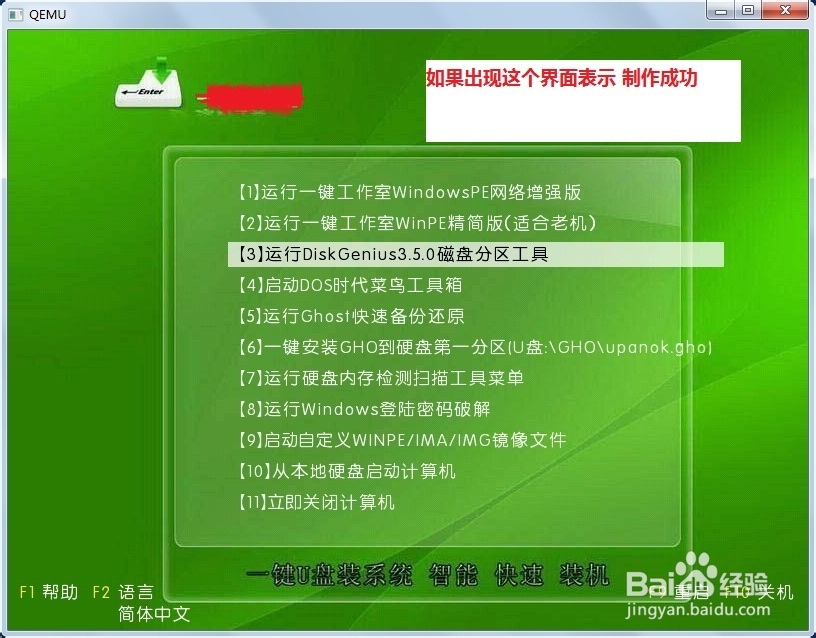
3、准备一个操作系统。
如果你没有系统,请下载系统,这里不做推荐,如果你已经下载完成或者自己有系统,继续下一步即可。特别提醒:请把系统放在D盘或者E盘的根目录下;如果你需要为其他电脑装系统可以把系统文件复制到U盘中即可。
4、设置优盘为第一启动。
提示:请先插入U盘后,开机设置启动项。
最关键的一步就是设置优盘为第一启动,不同电脑有不同的设置方法,具体请看我的的另外一个经验。链接见下面的参考资料。

5、进入优盘系统内,选择相应的操作。
进入到这个优盘系统内,选择在PE简介系统内装操作系统,


6、进入WindowsPE中如果电脑是新的或者硬盘是新的,需要分区后 分区方法具体查看我的另外一个经验:
如果如果是老电脑 可以点击 ONEKEY(一键还原)进行恢复系统。

7、选择要安装的那个系统,我这里以我以前备份的文件作为演示,选择完后点击确定,如下图
随后会弹出来一个窗口:确定是否恢复系统,下图所示:选择是。
如果你下载的系统是iso文件,那么请解压,解压后将里面的gho文件放在相应的目录下即可。


8、系统恢复中,下图所示,恢复完成后 ,会自动重启。
至此,用一键u盘安装操作系统完毕。是不是比光驱方便些,以后这个优盘你可以拿着到处用,比光盘方便。

1、优盘要备份数据。
2、NTFS分区的硬盘或多硬盘的系统在dos下和WINDOWS下盘符可能不一样 这个要好好看清楚。
3、U盘启动盘出现问题主要原因:①主板不支持U盘启动(或支持的不完善);②某些DOS软件(尤其是对磁盘操作类的)对U盘支持的可能不是很好;③U盘是DOS之后出现的新硬件,种类比较繁杂,而且目前绝大多数的USB设备都没有DOS下的驱动,目前使用的基本都是兼容驱动,所以出现一些问题也在所难免;④U盘本身质量有问题; ⑤经常对U盘有不正确的操作,比如2000、XP、2003下直接插拔U盘,而不是通过《安全删除硬件》来卸载。